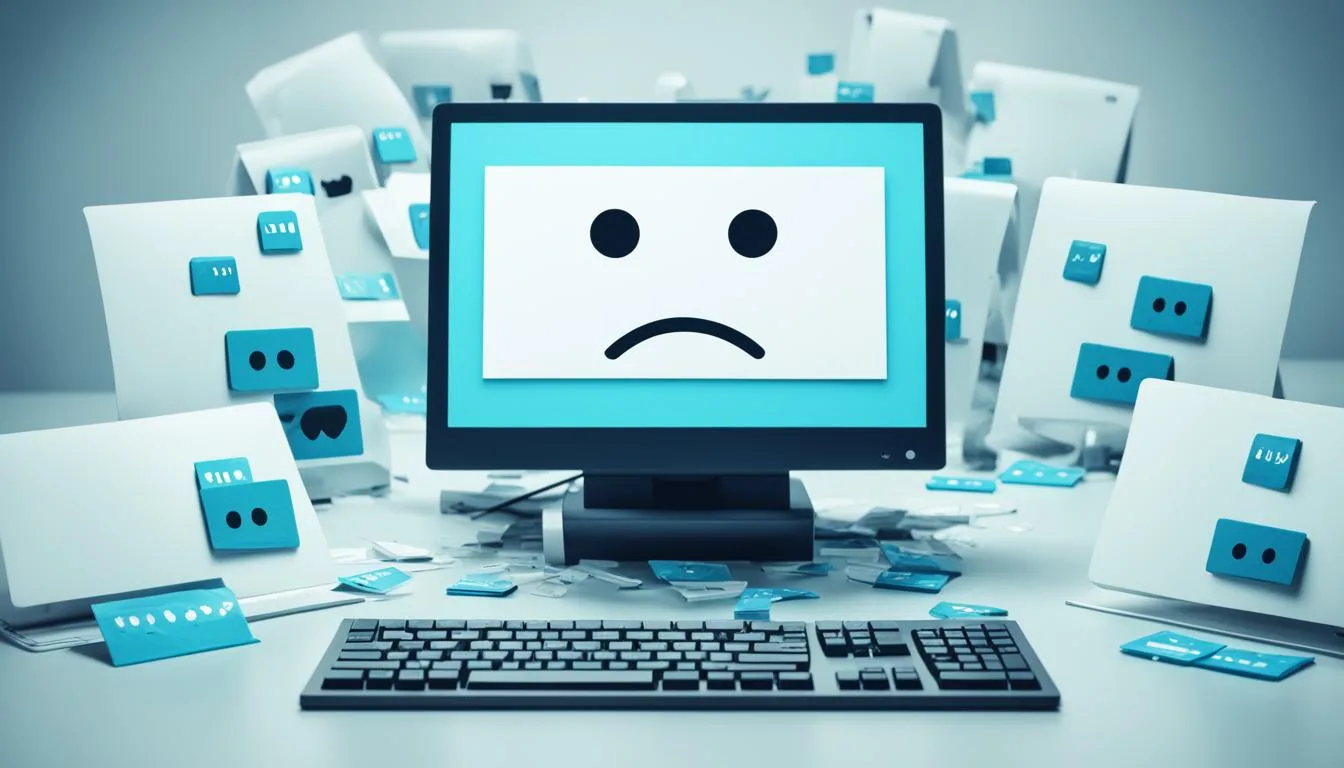عندما يحين وقت التحديث لنظام التشغيل على هاتفك المحمول أو جهاز الكمبيوتر الخاص بك، قد تشعر ببعض القلق بشأن مصير برامجك وصورك المهمة. هل ستقوم عملية التحديث بحذف هذه البرامج والصور؟ في هذا القسم، سنقدم لك إجابة على هذا السؤال ونسلط الضوء على بعض النصائح التي يمكنك اتباعها لحماية برامجك وصورك خلال عملية التحديث.
أهم النقاط المهمة
- تحديث النظام غير مرتبط مباشرة بحذف البرامج والصور.
- من الأفضل قبل التحديث إجراء نسخ احتياطية للبرامج والصور الهامة.
- يمكن الحفاظ على البرامج والصور عن طريق اتباع بعض الإجراءات البسيطة.
- استخدم وسائل تخزين خارجية لحفظ البرامج والصور أثناء التحديث.
- ضمان حماية بياناتك الشخصية لاستعادتها بعد اكتمال التحديث.
ما هو تحديث النظام
تحديث النظام هو عملية تحديث تطبيقات وبرامج النظام الأساسية على جهاز الكمبيوتر أو الهاتف المحمول. يهدف هذا التحديث إلى تحسين أداء النظام وتعزيز أمانه وإصلاح الأخطاء.
يتم تقديم تحديثات النظام بشكل منتظم من قبل المطورين ومزودي خدمات الجهاز للحفاظ على أحدث التقنيات ومواكبة التطورات في عالم التكنولوجيا. فضلاً عن ذلك، يمكن أيضًا تضمين تحديثات النظام تحسينات في الواجهة وإضافة ميزات جديدة.
تحديث النظام يمكن أن يتطلب إعادة تشغيل الجهاز وقد يستغرق بعض الوقت حسب حجم التحديث. هناك أنواع مختلفة من تحديثات النظام، بما في ذلك التحديثات الصغيرة اليومية والتحديثات الكبيرة الربعية أو السنوية.
أهمية تحديث النظام
تحديث النظام يلعب دورًا حاسمًا في ضمان استقرار وأمان جهاز الكمبيوتر أو الهاتف المحمول الخاص بك. من خلال تثبيت أحدث إصدارات النظام، يمكنك الاستفادة من التحسينات الأمنية والأداء، والتي يتم تصميمها لمواجهة التهديدات وتحسين تجربة المستخدم.
كيفية تحديث النظام
يمكن تحديث النظام عبر الإنترنت من خلال القيام بالخطوات التالية:
- افتح إعدادات النظام في جهازك.
- ابحث عن قسم التحديثات أو التحسينات.
- اضغط على زر “التحقق من التحديثات” أو “تثبيت التحديثات المتاحة”.
- اتبع الإرشادات على الشاشة لتثبيت التحديثات.
- انتظر حتى يكتمل التحديث وقم بإعادة تشغيل الجهاز إذا تم طلب ذلك.
الاحتياطات قبل تحديث النظام
قبل تحديث النظام، يوصى باتخاذ بعض الاحتياطات لحماية بياناتك وضمان سلامة جهازك. قم باتباع الإجراءات التالية:
- أنشئ نسخة احتياطية للملفات والصور الهامة.
- تأكد من أن جهازك متصلاً بالشبكة الكهربائية أو قم بتوصيله ببطارية مشحونة بشكل كافٍ
- تأكد من تثبيت أحدث إصدارات البرامج والتطبيقات قبل تحديث النظام.
- أنهِ جميع العمليات وأغلق البرامج قبل بدء عملية التحديث.
استخدام النظام المحدث
بعد تحديث النظام بنجاح، ستتمكن من الاستفادة من التحسينات الجديدة والميزات التي قد تكون قد أضيفت. افحص جهازك بعد التحديث وتأكد من أن جميع البرامج والصور لا تزال موجودة وموثوقة. في حالة وجود أي مشاكل، يمكنك البحث عن حلول عبر الإنترنت أو الاتصال بدعم العملاء للحصول على المساعدة.
في القسم التالي، سنتحدث عن تأثير تحديث النظام على البرامج المثبتة والصور الموجودة على جهازك.
تأثير تحديث النظام على البرامج
عندما يتم تحديث النظام على جهازك، فإنه قد يثير قلقًا حول ما إذا كانت البرامج المثبتة ستحذف أو تتأثر بأي شكل من الأشكال. ومن الجيد معرفة هذا التأثير المحتمل لتتمكن من اتخاذ الاحتياطات اللازمة.
قد يؤدي تحديث النظام إلى حذف بعض البرامج المرتبطة بإصدارات قديمة من النظام أو غير متوافقة معه. فقد يتطلب النظام التحديث لمكوناته أو تغييرها بشكل يتعارض مع برامج معينة. قد تظهر رسائل تحذيرية أثناء عملية التحديث تفيد بأن بعض البرامج ستتأثر أو تتطلب إلغاء تثبيتها.
لحماية برامجك المهمة، قبل تحديث النظام، من الأفضل أن تتأكد من دعم الإصدارات الجديدة من النظام لهذه البرامج. قد يلزمك تحميل إصدارات محدثة من البرامج قبل تثبيت التحديث للنظام. كما ينصح بأخذ نسخ احتياطية للبرامج والملفات المهمة قبل بدء عملية التحديث لتتمكن من استعادتها في حالة حدوث أي مشكلة.
نصائح لتجنب حذف البرامج أثناء تحديث النظام:
- تحقق من توافق البرامج المهمة مع الإصدار الجديد من النظام قبل تحديثه.
- احتفظ بنسخة احتياطية للبرامج المهمة والملفات قبل بدء عملية التحديث.
- تأكد من تحديث البرامج المتعلقة بالنظام قبل تنفيذ التحديث.
- اتبع تعليمات المطورين بشأن برامجهم وتحديثات النظام.
كيفية حماية البرامج أثناء التحديث:
لحماية البرامج المهمة أثناء عملية التحديث، من الأفضل تثبيت تحديثات النظام في وقت مناسب وتخصيص وقت لذلك بعد التأكد من انتهاء الأعمال الملحة المرتبطة بالبرامج. كما ينبغي تثبيت التحديثات على اتصال مستقر بالإنترنت لضمان عملية التحميل السليمة والتثبيت الناجح للبرامج المحدثة.
هكذا، يمكنك الحفاظ على البرامج الهامة وتجنب حذفها أثناء عملية تحديث النظام.
تأثير تحديث النظام على الصور
تعتبر الصور جزءًا مهمًا من جهازك، فهي تحتفظ بذكرياتك وملفاتك الهامة. قد يثير تحديث النظام قلقك بشأن الصور الموجودة على جهازك، فهل ستحذف؟ في هذا القسم، سنستعرض تأثير تحديث النظام على الصور وسنقدم بعض النصائح لحمايتها أثناء عملية التحديث.
تحديث النظام لا يؤدي دائمًا إلى حذف الصور الموجودة على جهازك بشكل تلقائي. ومع ذلك، فإن هناك بعض العوامل التي يمكن أن تؤثر على سلامة الصور خلال عملية التحديث.
لحماية الصور أثناء تحديث النظام، يمكنك اتباع بعض الخطوات البسيطة:
- اقم نسخًا احتياطية للصور قبل بدء عملية التحديث. قم بنسخها إلى محرك أقراص خارجي أو خدمة تخزين سحابية.
- تأكد من أن جهازك متصلاً بشبكة الإنترنت بشكل مستقر أثناء عملية التحديث. قد يؤدي فقدان الاتصال إلى حدوث مشاكل في عملية التحميل والتثبيت.
- تأكد من أن جهازك مشحون بالكامل أو متصل بمصدر طاقة ثابت. قد يؤدي انقطاع التيار الكهربائي المفاجئ إلى تعطل عملية التحديث وتحطم البيانات.
باتباع هذه الإرشادات، يمكنك ضمان حماية الصور خلال عملية تحديث النظام وتجنب أي مشاكل قد تؤدي إلى حذفها. ولكن لا تنسى دائمًا عمل نسخ احتياطية للصور المهمة قبل بدء عملية التحديث لضمان سلامتها.
نصيحة:
يوصى بتنظيف الجهاز من الملفات والصور الغير ضرورية قبل التحديث لتحرير مساحة وتسريع عملية التحديث. يمكنك حفظ الصور الضرورية في مكان آمن، ومن ثم حذف الملفات غير المرغوب فيها. قد يزيد ذلك فرصة النجاح في عملية التحديث ويقلل من خطر فقدان الصور.
كيفية حفظ البرامج والصور أثناء التحديث
في هذا القسم، سنقدم بعض النصائح الهامة لحفظ البرامج والصور أثناء عملية تحديث النظام، بهدف ضمان عدم حذفها أو فقدانها. يعد تحديث النظام مهمًا لتحسين أداء جهازك وتثبيت التحديثات الأمنية، ولكن يمكن أن يتسبب أيضًا بفقدان البرامج والصور إذا لم يتم اتباع بعض الإجراءات الحماية.
نصائح لحفظ البرامج
أولاً وقبل كل شيء، قم بنسخ احتياطي للبرامج المهمة قبل بدء عملية التحديث. يمكنك استخدام وسائط تخزين خارجية مثل قرص صلب خارجي أو خدمات التخزين السحابي لحفظ نسخة احتياطية من البرامج.
ثانيًا، تأكد من تحميل أحدث إصدارات البرامج من مواقعها الرسمية بعد اكتمال عملية التحديث. قد يتطلب بعض البرامج تحديثًا مستقلًا بعد تحديث النظام لضمان التوافق والأداء الأمثل.
أيضًا، قم بتعيين إعدادات البرامج المثبتة لتحفظ البيانات والإعدادات عند تحديث النظام. قد يتطلب ذلك اختيار مسار وجهة تخزين مخصصة للملفات والإعدادات المهمة.
نصائح لحفظ الصور
لحفظ الصور أثناء عملية تحديث النظام، يمكنك اتباع الإرشادات التالية:
- أولاً، قم بنسخ احتياطي للصور على وسائط تخزين خارجية كالهاردديسك الخارجي أو الفلاشة لضمان عدم فقدانها.
- ثانيًا، قبل بدء عملية التحديث، قم بتحقيق التوافق بين برامج التعديل على الصور وإصدار نظام التشغيل الجديد المحدث. تأكد من تحميل الإصدارات الأحدث لهذه البرامج لضمان استمرارية العمل مع الصور بعد التحديث.
- كما يمكنك نسخ الصور على خدمات تخزين الصور السحابية مثل Google Drive أو Dropbox لحمايتها والوصول إليها من أي جهاز بعد التحديث.
| نصيحة | تطبيق |
|---|---|
| قم بنسخ احتياطي للبرامج والصور | استخدم وسائط تخزين خارجية لحفظ نسخة احتياطية من البرامج والصور قبل التحديث |
| حمّل أحدث إصدارات البرامج | تأكد من حصولك على أحدث إصدارات البرامج المهمة بعد التحديث |
| اعداد البرامج للحفظ | قم بتعيين إعدادات البرامج لحفظ البيانات والإعدادات عند تحديث النظام |
| قم بنسخ احتياطي للصور على وسائط تخزين خارجية | استخدم هاردديسك خارجي أو فلاشة لحفظ نسخة احتياطية من الصور |
| تحقق من التوافق بين برامج التعديل على الصور والنظام الجديد | تأكد من تحميل الإصدارات الأحدث للبرامج لضمان توافقها مع الصور بعد التحديث |
| استخدم خدمات تخزين الصور السحابية | قم بتخزين الصور على خدمات مثل Google Drive أو Dropbox للوصول إليها من أي جهاز |
كيفية حماية بياناتك خلال عملية التحديث
أثناء عملية تحديث النظام، تكون بياناتك الشخصية عرضة لبعض المخاطر، ومن المهم أن تتخذ إجراءات أمنية لحمايتها. في هذا القسم، سنقدم بعض الإجراءات التي يمكنك اتخاذها لضمان سلامة بياناتك خلال عملية التحديث.
استخدام كلمة المرور القوية: تأكد من استخدام كلمة مرور قوية ومتعددة الأحرف والأرقام والرموز الخاصة. قم بتغيير كلمة المرور الخاصة بك بشكل منتظم وتجنب استخدام كلمات المرور السهلة التخمين.
تشفير البيانات: قم بتشفير بياناتك قبل بدء عملية التحديث لتقليل فرصة الوصول غير المصرح به إليها. يمكنك استخدام برامج التشفير المتاحة أو خيارات التشفير المدمجة في الجهاز.
النسخ الاحتياطي العادية: قبل بدء عملية التحديث، قم بإجراء نسخة احتياطية لبياناتك الهامة وحفظها في مكان آمن خارج الجهاز. يمكنك استخدام وسائط تخزين خارجية أو السحابة لحفظ النسخ الاحتياطية.
التحديث الآمن: قم بتحديث النظام من مصادر موثوقة وتأكد من أن البرامج التي تستخدمها لتحديث النظام أصلية وتحمل توقيع رقمي موثوق به. تجنب تحميل البرامج من مصادر غير معروفة أو النقر على روابط غير موثوقة.
الحماية من الفيروسات والبرامج الضارة: قبل بدء عملية التحديث، قم بتأكيد أن برنامج مكافحة الفيروسات والبرامج الضارة في جهازك محدث ويقوم بفحص الملفات بشكل منتظم. قم بتشغيل أدوات الحماية للتحقق من وجود أي تهديدات.
حماية الشبكة: قم بتأمين شبكة الإنترنت الخاصة بك باستخدام كلمة مرور قوية وإعدادات الأمان المناسبة. قم بتحديث وتأمين جميع الأجهزة المتصلة بشبكتك لمنع وصول غير مصرح به.
باتباع هذه الإجراءات الأمنية، يمكنك حماية بياناتك الشخصية أثناء عملية تحديث النظام وضمان عدم فقدها أو تعرضها للخطر.
ما يحدث بعد تحديث النظام
بعد اكتمال تحديث النظام، هناك بعض الخطوات الهامة التي يجب اتخاذها للتحقق من نجاح التحديث واستعادة البرامج والصور إن لزم الأمر. سنستعرض في هذا القسم أهم ما يحدث بعد التحديث وكيفية الاستعداد لمرحلة ما بعد التحديث.
-
التحقق من نجاح التحديث:
بمجرد اكتمال عملية التحديث، يجب التحقق مما إذا كانت جميع البرامج والصور قد استعيدت بنجاح وتعمل بشكل صحيح. قم بفتح بعض البرامج وتحقق من صلاحيتها ووظائفها. تأكد أيضًا من مشاهدة الصور والوثائق المخزنة للتحقق من عدم تلفها أو حذفها.
-
حل المشكلات الناجمة عن التحديث:
قد تواجه بعض المشاكل بعد تحديث النظام، مثل تعطل البرامج أو عدم ظهور بعض الصور. حاول إعادة تشغيل الجهاز وتحديث البرامج المتأثرة. إذا استمرت المشكلة، قد تحتاج إلى استشارة الدعم الفني لمساعدتك في حلها.
-
نسخ احتياطي للبرامج والصور:
للحماية من فقدان البرامج والصور خلال عملية التحديث، من الأفضل أن تقوم بعمل نسخة احتياطية لهما قبل البدء في التحديث. يمكنك استخدام أدوات النسخ الاحتياطي المتاحة في النظام أو استخدام خدمات السحابة لحفظ النسخ الاحتياطية في مكان آمن.
باتباع هذه الخطوات، ستتمكن من التحقق من نجاح عملية التحديث واستعادة البرامج والصور بسلاسة. لا تتردد في الاستعانة بالمساعدة الفنية إذا واجهت أي مشاكل أثناء هذه العملية.
تجنب حذف البرامج والصور أثناء التحديث
عند تحديث نظام التشغيل على جهازك، قد تواجه بعض المخاطر التي تهدد سلامة البرامج والصور الموجودة عليه. ولحماية بياناتك وضمان سلامة المحتوى الخاص بك، إليك بعض النصائح والإجراءات التي يمكن اتباعها أثناء عملية تحديث النظام:
1. أخذ نسخة احتياطية للبرامج والصور
قبل بدء عملية التحديث، قم بنسخ جميع البرامج الهامة والصور إلى وسائط تخزين خارجية أو خدمات سحابية. ضمان وجود نسخ احتياطية سيمنحك راحة البال في حال حدوث أي خطأ خلال التحديث وتجنب فقدان البيانات.
2. تعطيل الخيارات القابلة للتحديث التلقائي
تأكد من تعطيل أي إعدادات للتحديث التلقائي للبرامج أو الصور أثناء عملية التحديث الكامل للنظام. قد يؤدي التحديث التلقائي إلى حذف البرامج أو الصور بشكل غير متوقع. قم بإلغاء تحديث التلقائي حتى تتمكن من التحكم في عملية التحديث بنفسك.
3. تجنب إيقاف التحديث في منتصف العملية
عند بدء عملية التحديث، تأكد من عدم إيقاف التحديث أو إعادة تشغيل الجهاز قبل اكتمالها بشكل كامل. قد يؤدي إيقاف التحديث المفاجئ إلى حدوث أخطاء وفقدان البرامج والصور. انتظر حتى اكتمال عملية التحديث بالكامل قبل أي إجراءات إضافية.
4. استخدام برامج مكافحة الفيروسات والحماية
تأكد من تثبيت برنامج مكافحة الفيروسات وبرامج الحماية الأخرى على جهازك قبل بدء عملية التحديث. ستساعد هذه البرامج في مراقبة وتحديد أي محتوى مشبوه قد يؤثر على سلامة البرامج والصور أثناء التحديث.
5. الابتعاد عن إيقاف الطاقة أثناء التحديث
قبل بدء عملية التحديث، تأكد من أن جهازك يتوفر على طاقة كافية وتجنب إيقاف الطاقة أثناء التحديث. فقد يتسبب انقطاع الكهرباء المفاجئ في حدوث أخطاء في النظام وفقدان للبرامج والصور المهمة.
باتباع هذه النصائح، يمكنك تجنب حذف البرامج والصور أثناء عملية تحديث النظام وضمان سلامتها واستمراريتها.
أفضل الطرق لحماية بياناتك
أثناء عملية تحديث النظام، يجب عليك أن تضمن حماية بياناتك الشخصية من أي خطر قد يتعرض لها. في هذا القسم، سأشارك معك أفضل الأساليب والطرق لحماية بياناتك خلال عملية التحديث وضمان عدم فقدانها.
- قم بإنشاء نسخة احتياطية: قبل أي تحديث للنظام، قم بإنشاء نسخة احتياطية لجميع بياناتك الهامة، سواء كانت ملفات عمل أو صور شخصية. استخدم وسائل التخزين السحابي مثل Google Drive أو Dropbox للحفاظ على نسخ احتياطية آمنة.
- قم بتحديث البرامج والتطبيقات: تأكد من تحديث جميع البرامج والتطبيقات المثبتة على جهازك قبل تحديث النظام. غالبًا ما يتضمن تحديث النظام إصلاحات أمان وتحسينات ومزايا جديدة لحماية بياناتك.
- استبدل كلمات المرور القديمة: قبل تحديث النظام، غير كلمات المرور القديمة لحساباتك المهمة مثل البريد الإلكتروني والمصرفية عبر الإنترنت. استخدم كلمات مرور قوية وغير قابلة للتخمين.
- تفعيل التحقق بخطوتين: قم بتفعيل خاصية التحقق بخطوتين لحساباتك الحساسة. هذه الخاصية تضيف طبقة إضافية من الأمان عند تسجيل الدخول عن طريق طلب رمز التحقق على هاتفك المحمول أو بريدك الإلكتروني.
- احذر الرسائل الاحتيالية: كن حذرًا من الرسائل الاحتيالية والبريد الإلكتروني الذي يطلب معلوماتك الشخصية أو يحاول إقناعك بتنزيل برامج غير موثوقة. قد تكون هذه الرسائل محاولات للاحتيال والوصول إلى بياناتك.
تطبيق هذه الأفضل الطرق سيضمن حماية بياناتك الشخصية خلال تحديث النظام وتجنب أي مخاطر تهدد سلامتها. استمتع بتحديث نظامك بثقة وبياناتك في أمان.
نصائح لتجنب حذف الصور
لتجنب حذف الصور أثناء عملية تحديث النظام، يمكنك اتباع بعض النصائح والإرشادات التالية:
- قم بإنشاء نسخ احتياطية: قبل بدء تحديث النظام، احرص على عمل نسخ احتياطية لجميع الصور المهمة الموجودة على الجهاز. يمكنك نسخها إلى محرك تخزين خارجي أو استخدام خدمة السحابة للحفاظ عليها بأمان.
- تأكد من اتصالك بالإنترنت: تأكد من أن لديك اتصالًا قويًا بالإنترنت قبل بدء عملية تحديث النظام. قد يؤدي انقطاع الاتصال إلى حدوث أخطاء في التحديث وبالتالي حذف الصور.
- تجنب إيقاف التحديث في وسط العملية: عند بدء تحديث النظام، انتظر حتى اكتمال العملية بشكل كامل قبل إغلاق الجهاز أو فصله عن مصدر الطاقة. وإلا قد يحدث تلف في البيانات بما في ذلك حذف الصور.
- قم بتحديث تطبيقات النسخ الاحتياطي: تأكد من تحديث أي تطبيق تستخدمه لعمل نسخ احتياطية للصور. قد تحدث تقنيات وإصلاحات جديدة في تلك التطبيقات تزيد من كفاءة النسخ الاحتياطي وتضمن الحفاظ على الصور بشكل صحيح.
- تفعيل وضع الطاقة العالية: أثناء عملية التحديث، يوصى بتفعيل وضع الطاقة العالية على جهازك. يساهم ذلك في تجنب مشاكل الطاقة وضمان استمرارية التحديث دون أي تأثير سلبي على الصور.
| النصيحة | التفاصيل |
|---|---|
| قم بإنشاء نسخ احتياطية | حافظ على نسخ احتياطية للصور المهمة |
| تأكد من اتصالك بالإنترنت | تأكد من وجود اتصال قوي بالإنترنت |
| تجنب إيقاف التحديث في وسط العملية | انتظر حتى اكتمال التحديث قبل إغلاق الجهاز |
| قم بتحديث تطبيقات النسخ الاحتياطي | تأكد من تحديث تطبيقات النسخ الاحتياطي |
| تفعيل وضع الطاقة العالية | قم بتفعيل وضع الطاقة العالية أثناء التحديث |
نصائح لتجنب حذف البرامج
أثناء تحديث النظام، يمكن حدوث حذف غير مقصود للبرامج المهمة على جهازك. لحماية برامجك وضمان استمرارها، يوجد بعض النصائح الهامة التي يمكنك اتباعها:
- قم بعمل نسخة احتياطية للبرامج: قبل تحديث النظام، قم بنسخة احتياطية لجميع البرامج التي تعتبر مهمة بالنسبة لك. بذلك، يمكنك استعادة هذه البرامج في حالة حدوث أي مشكلة أثناء التحديث.
- تحقق من توافق البرامج: تأكد من أن البرامج المثبتة على جهازك متوافقة مع إصدار النظام الجديد. من الأفضل تحديث البرامج إلى آخر الإصدارات المتوافقة لضمان سلامتها بعد التحديث.
- احرص على استخدام برامج رسمية: قم بتثبيت البرامج من مصادر موثوقة ورسمية. تجنب تثبيت البرامج من مصادر غير موثوقة، حيث قد تكون هذه البرامج غير متوافقة مع التحديثات النظامية وتسبب مشاكل في جهازك.
- قم بتحديث البرامج بانتظام: تحقق من تحديث البرامج المثبتة على جهازك بانتظام. ضمن هذه التحديثات، يمكن أن تتضمن بعض التحسينات والإصلاحات اللازمة للحفاظ على استقرار البرامج بعد تحديث النظام.
- استشر المطورين: إذا كان لديك برامج خاصة تقوم بتطويرها أو استخدام برامج ذات قابلية تخصيص عالية، فمن المستحسن التواصل مع المطورين للتأكد من توافق هذه البرامج مع تحديث النظام المخطط.
باتباع هذه النصائح، يمكنك تجنب حذف البرامج المهمة أثناء تحديث النظام وضمان استمرارها.
| النصيحة | الوصف |
|---|---|
| قم بعمل نسخة احتياطية | قم بنسخة احتياطية للبرامج المهمة قبل التحديث |
| تحقق من توافق البرامج | تأكد من توافق البرامج مع الإصدار الجديد للنظام |
| استخدم برامج رسمية | قم بتثبيت البرامج من مصادر موثوقة ورسمية |
| قم بتحديث البرامج بانتظام | تحقق من تحديث البرامج بانتظام للحفاظ على استقرارها |
| استشر المطورين | تواصل مع المطورين لضمان توافق البرامج المخصصة |
الخلاصة
في هذا القسم، سنلخص المعلومات التي تمت مناقشتها في الأقسام السابقة ونقدم خلاصة موجزة لما تعلمناه حول تحديث النظام وتأثيره على البرامج والصور، بالإضافة إلى النصائح المقدمة لحماية بياناتك خلال عملية التحديث.
تعلمنا أن تحديث النظام لا يحذف البرامج والصور تلقائيًا، ولكن قد تحتاج إلى اتخاذ بعض الاحتياطات لضمان عدم حذفها أو فقدانها. يجب أن تقوم بحفظ نسخة احتياطية للملفات الهامة قبل بدء عملية التحديث والتأكد من وجود نسخة من جميع البرامج المهمة التي قد تحتاجها بعد التحديث.
أيضًا، يجب عليك تفعيل خاصية النسخ الاحتياطي التلقائي للصور والملفات. هذا سيضمن حماية الصور الخاصة بك وعدم فقدها أثناء التحديث. إضافة إلى ذلك، يُوصى بإكمال عملية تحديث النظام عندما تكون البطارية مشحونة بالكامل واتصال مستقر بالإنترنت.